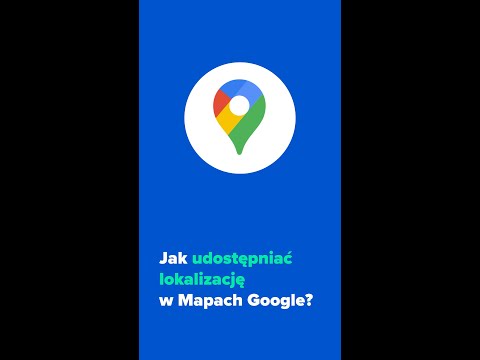Jeśli nie chcesz, aby Twoi znajomi i rodzina wiedzieli, co robisz z Candy Crush, możesz ukryć aktywność w grze przed wszystkimi poza sobą. Nie chciałbyś, aby twój szef wiedział, że grasz w Candy Crush w godzinach pracy. Ta wikiHow uczy, jak ukryć swoją aktywność Candy Crush przed Facebookiem.
Kroki
Metoda 1 z 2: Korzystanie z telefonu lub tabletu

Krok 1. Otwórz aplikację Facebook
To niebiesko-biała ikona „f” na ekranie głównym lub na liście aplikacji.

Krok 2. Dotknij menu z trzema wierszami ☰
Znajduje się w prawym górnym rogu Facebooka na Androidzie oraz w prawym dolnym rogu na iPhonie/iPadzie.

Krok 3. Przewiń w dół i dotknij Ustawienia i prywatność
To opcja z ikoną koła zębatego. Kolejne menu się rozwinie.

Krok 4. Wybierz Ustawienia
Jest na górze menu.

Krok 5. Stuknij Aplikacje i strony internetowe
Znajduje się pod nagłówkiem „Zabezpieczenia”.

Krok 6. Stuknij Edytuj obok „Zalogowany przez Facebooka
Jest u góry ekranu.

Krok 7. Stuknij Edytuj obok Candy Crush
Rozszerzą się ustawienia Candy Crush.

Krok 8. Wybierz menu rozwijane „Widoczność aplikacji”
Jest na trzeciej płytce. Spowoduje to wyświetlenie opcji prywatności.

Krok 9. Stuknij Tylko ja
Dzięki temu cała Twoja aktywność w Candy Crush pozostanie widoczna tylko dla Ciebie.
Candy Crush może czasami prosić o publikowanie rzeczy na Twoim profilu. Jeśli tak, możesz odrzucić prośbę. Jednak nawet jeśli pozwolisz na utworzenie nowego posta, będzie on teraz widoczny tylko dla Ciebie
Metoda 2 z 2: Korzystanie z komputera

Krok 1. Przejdź do https://www.facebook.com w przeglądarce internetowej
Jeśli nie jesteś jeszcze zalogowany, postępuj zgodnie z instrukcjami wyświetlanymi na ekranie, aby to zrobić teraz.

Krok 2. Kliknij menu ze strzałką w dół
Znajduje się w prawym górnym rogu Facebooka. Menu się rozwinie.

Krok 3. Kliknij Ustawienia i prywatność w menu
Kolejne menu się rozwinie.

Krok 4. Kliknij Ustawienia
Znajduje się na górze nowego menu.

Krok 5. Kliknij Aplikacje i strony internetowe
Jest w lewym panelu.

Krok 6. Kliknij Wyświetl i edytuj obok Candy Crush
Będzie w prawym panelu.

Krok 7. Kliknij menu obok „Kto może zobaczyć, jak używasz tej aplikacji?
Pojawi się lista ustawień prywatności.

Krok 8. Wybierz z menu Tylko ja
Dzięki temu cała Twoja aktywność w Candy Crush pozostanie widoczna tylko dla Ciebie.